วิธีเพิ่มตัวสร้างหน้าเว็บไซต์ WordPress ของคุณ
เผยแพร่แล้ว: 2019-09-12การเพิ่มตัวสร้างเพจ/ตัวแก้ไขแบบ WYSIWYG ให้กับเว็บไซต์ WordPress ของคุณอาจเป็นเรื่องที่ท้าทาย โดยเฉพาะอย่างยิ่งเนื่องจากมีปลั๊กอินและธีมต่างๆ ให้เลือกมากมาย ไม่กี่ปีที่ผ่านมาผู้สร้างเพจเช่น Elementor ปลั๊กอินเริ่มมีผู้ใช้จำนวนมหาศาล นั่นเป็นแรงบันดาลใจให้นักพัฒนาซอฟต์แวร์จำนวนมากสร้างปลั๊กอินสำหรับตัวสร้างเพจของตนเอง ซึ่งส่วนใหญ่มีคุณภาพไม่ดีและยังคงมีอยู่ แต่โชคดีที่บางส่วนก็ยอดเยี่ยมเช่นกัน
การติดตั้งตัวสร้างเพจ
ในบทช่วยสอนสั้น ๆ เกี่ยวกับวิธีการติดตั้งตัวสร้างเพจ เราจะใช้ Elementor เราจะใช้มันเนื่องจากเป็นผู้สร้างเพจที่ได้รับความนิยมมากที่สุดในโลก มีผู้ใช้งานมากกว่า 3 ล้านคน ไม่เพียงแค่เป็นที่นิยมเท่านั้น แต่ยังเป็นมิตรกับผู้ใช้และเหมาะสำหรับผู้เริ่มต้นอีกด้วย ยังไงก็ลุยกันเลย!
- ไปที่ Elementor.com แล้วคลิก ดาวน์โหลด
- ไปที่แดชบอร์ด WordPress ของคุณ
- ในแถบด้านข้างทางซ้าย ให้คลิก ปลั๊กอิน > เพิ่มใหม่
- คลิก ปุ่มอัปโหลด แล้วเลือกไฟล์ Elementor ที่คุณเพิ่งดาวน์โหลด
- ดูวิดีโอแนะนำการใช้งานปลั๊กอินด้านล่าง
คุณพร้อมที่จะติดตั้งตัวสร้างหน้า Elementor แล้วหรือยัง?
คลิกที่ปุ่มเพื่อดาวน์โหลดปลั๊กอิน!
วิดีโอสอน: วิธีใช้ปลั๊กอินตัวสร้างเพจ
วิดีโอ YouTube สั้นๆ ด้านล่างนี้จะแสดงวิธีใช้ปลั๊กอิน Elementor ที่คุณเพิ่งติดตั้ง โปรดดูหรืออ่านบทแนะนำด้านล่างเกี่ยวกับวิธีเริ่มต้นใช้งาน
บทช่วยสอนตัวสร้างเพจ
ในบทช่วยสอนนี้ เราคิดว่าคุณได้ทำตามขั้นตอนด้านบนและติดตั้งตัวสร้างเพจ Elementor หากยังไม่มี โปรดเลื่อนขึ้นและทำตามขั้นตอน
- ไปที่แดชบอร์ด WordPress ของคุณ
- ในการนำทางด้านซ้าย ให้คลิก หน้า > เพิ่มใหม่
- คลิกปุ่มสีน้ำเงินที่ระบุว่า Edit With Elementor
- ตอนนี้คุณสามารถแก้ไขเว็บไซต์ของคุณด้วยตัวสร้างเพจ WYSIWYG
ใช้ส่วน คอลัมน์ และวิดเจ็ตเพื่อสร้างเลย์เอาต์ที่สวยงามสำหรับเนื้อหาของคุณ Elementor มีคุณสมบัติมากมาย อาจต้องใช้เวลาสักพักกว่าจะชินกับมัน เป็นเรื่องง่ายเมื่อคุณเข้าใจมัน ดังนั้นอย่ากลัวที่จะสำรวจ!
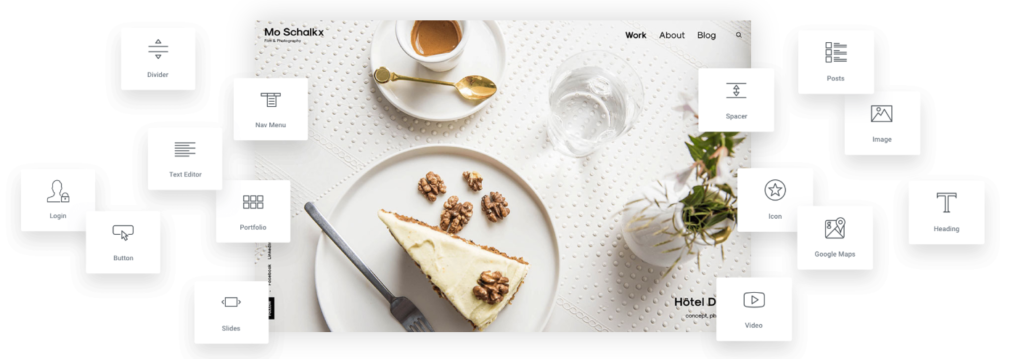
ปลั๊กอินตัวสร้างเพจ
มีปลั๊กอินให้เลือกใช้มากมายสำหรับตัวสร้างเพจ เรามีบทความเกี่ยวกับปลั๊กอินตัวสร้างหน้าที่ดีที่สุดสำหรับ WordPress ซึ่งเราจัดอันดับปลั๊กอินตัวสร้างหน้า WordPress ยอดนิยมทั้งหมด ในบทความนี้ เราสาธิตการใช้งาน Elementor เป็นหลัก เนื่องจากเป็นผู้สร้างเพจที่มีผู้ใช้มากที่สุดในโลก ปัจจุบันมีผู้ใช้มากกว่า 3 ล้านคน
หากคุณไม่คิดว่า Elementor ตรงกับความต้องการของคุณ ลองใช้ปลั๊กอินตัวสร้างหน้าอื่น ๆ ที่เราแนะนำในบทความโดยเฉพาะอย่างยิ่ง Divi ที่ขึ้นชื่อในด้านคุณภาพและฟีเจอร์จำนวนมาก
วิธีเพิ่มตัวแก้ไข แบบ WYSIWYG ให้กับ WordPress
WYSIWYG หมายถึง สิ่งที่คุณเห็นคือสิ่งที่คุณ ได้รับ ดังนั้นโดยพื้นฐานแล้ว โปรแกรมแก้ไข WYSIWYG คือโปรแกรมแก้ไขภาพที่ช่วยให้คุณสร้างการออกแบบขั้นสูงด้วยกริด คอลัมน์ และอื่นๆ ได้ง่ายกว่ามาก คุณไม่จำเป็นต้องรู้การเข้ารหัสใดๆ เพื่อใช้เครื่องมือแก้ไขแบบ WYSIWYG ซึ่งยอดเยี่ยมมาก ที่ด้านบนของบทความ เรามีคำแนะนำทีละขั้นตอนเกี่ยวกับวิธีการติดตั้ง Elementor Elementor เป็นโปรแกรมแก้ไขแบบ WYSIWYG ลองใช้เลย!
ปลั๊กอินตัวแก้ไข WYSIWYG ที่ดีที่สุดสำหรับ WordPress
การค้นหาตัวแก้ไข WYSIWYG ที่ดีที่สุดสำหรับ WordPress อาจเป็นเรื่องยาก แต่ไม่ต้องกังวล เราได้ทำการวิจัยแล้ว ในบล็อกของเรา คุณจะพบคำวิจารณ์และการให้คะแนนของเครื่องมือสร้างเพจที่ดีที่สุดสำหรับ WordPress เราได้ทดสอบตัวสร้างหน้ามากกว่า 10 หน้าที่มีอยู่ใน WordPress.org, ธีมที่หรูหรา & CodeCanyon
เราได้ให้คะแนนความเร็วหน้าเว็บ คุณภาพของโค้ด คุณลักษณะ การสนับสนุนผู้ใช้ และอื่นๆ อีกมากมาย หาก Elementor ไม่เหมาะกับคุณ เราขอแนะนำให้คุณดู Divi หรือ Beaver Builder คุณสามารถอ่านคำวิจารณ์ของเครื่องมือสร้างเพจทั้งหมดเหล่านี้ได้ในบล็อกของเราเช่นกัน

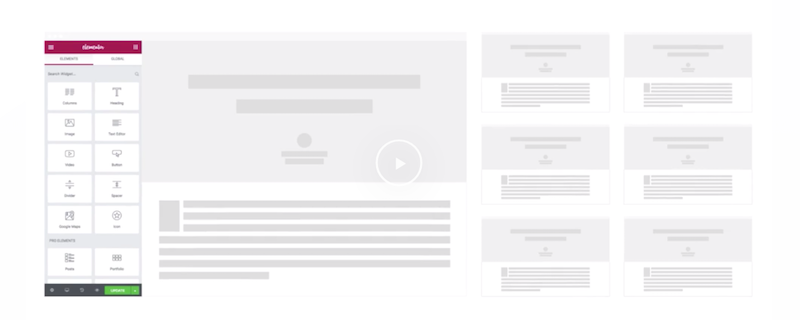
วิธีใช้ปลั๊กอิน WordPress Page Builder
การใช้ปลั๊กอินตัวสร้างหน้าอาจดูเหมือนวิทยาศาสตร์จรวดในตอนแรก หากคุณได้ปฏิบัติตามคำแนะนำของเราในการติดตั้ง Elementor คุณจะสังเกตเห็นตัวเลือกใหม่ๆ มากมาย ซึ่งอาจทำให้คุณลำบากใจ สิ่งสำคัญคือต้องจำไว้ว่าเครื่องมือสร้างเพจเหล่านี้เป็นซอฟต์แวร์ การเรียนรู้ซอฟต์แวร์ใหม่อาจต้องใช้เวลาหลายชั่วโมงหรือหลายชั่วโมงหรือหลายวันกว่าจะคุ้นเคย คุณจึงรู้สึกสบายใจที่จะทำการเปลี่ยนแปลง สิ่งสำคัญคือต้องจำไว้ว่าคุณกำลังเปลี่ยนเฉพาะหน้าและเนื้อหาที่โพสต์ ดังนั้นในกรณีที่ทุกอย่างผิดพลาด คุณสามารถย้อนกลับเป็นเวอร์ชันเก่าที่ทุกอย่างทำงานได้อีกครั้ง
คุณลักษณะดังกล่าวมีอยู่ใน WordPress โดยไม่จำเป็นต้องใช้ปลั๊กอิน เพียงไปที่เอกสารของคุณแล้วคลิก "การแก้ไข" ในแถบด้านข้างทางขวา จากนั้นคุณจะสามารถย้อนกลับการเปลี่ยนแปลงใดๆ ที่คุณได้ทำไว้ในช่วงสองสามวันที่ผ่านมา
WordPress WYSIWYG Editor สำหรับ Frontend
Elementor ตัวแก้ไข WYSIWYG ที่เราพูดถึงมากในบทความนี้คือตัวแก้ไขส่วนหน้า ซึ่งหมายความว่าคุณจะเห็นผลลัพธ์สุดท้ายของหน้าในขณะที่สร้างหน้านั้น หากคุณเพิ่งเริ่มใช้ WordPress ทุกอย่างอาจดูล้นหลาม แต่ไม่ต้องกลัว Elementor มาพร้อมกับการออกแบบเทมเพลตหน้าเว็บมากมายที่คุณสามารถนำเข้าได้อย่างง่ายดาย หลังจากนำเข้าเทมเพลตของเพจแล้ว คุณเพียงแค่ต้องแทนที่เนื้อหาด้วยเทมเพลตของคุณเอง คุณจะได้ไม่ต้องเริ่มต้นใหม่ทั้งหมด
Elementor, Divi และ Beaver Builder มาพร้อมกับเทมเพลตและโมดูลของเพจที่สร้างไว้ล่วงหน้าซึ่งคุณสามารถนำเข้าเพื่อเริ่มต้นใช้งานด้วยวิธีง่ายๆ
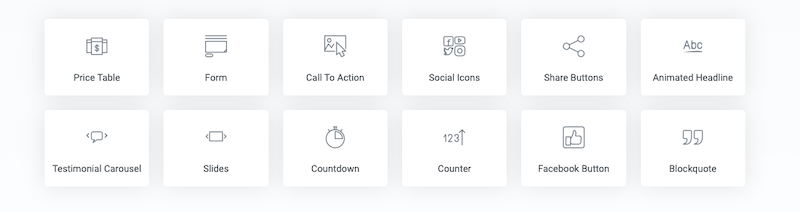
การใช้ตัวสร้างเพจในโพสต์และเพจ
ตัวสร้างเพจสร้างขึ้นสำหรับโพสต์และเพจเท่านั้น คุณไม่สามารถใช้พวกมันได้ เช่น ที่เก็บถาวรหรือฟีดบล็อก โชคดีที่ส่วนใหญ่มาพร้อมกับโมดูล ดังนั้นคุณจึงสามารถนำเข้าฟีดบล็อก/ไฟล์เก็บถาวรบนหน้าเว็บ และสร้างการออกแบบที่เก็บถาวรและฟีดบล็อกของคุณเองได้
ในการเริ่มต้นใช้ตัวสร้างหน้าใหม่บนหน้าหรือโพสต์ โปรดไปที่แดชบอร์ด WordPress แล้วคลิก โพสต์ > เพิ่มใหม่ หรือถ้าคุณต้องการเพิ่มหน้าใหม่ ให้คลิก หน้า > เพิ่มใหม่ คลิกปุ่มสีน้ำเงิน “แก้ไขด้วย Elementor” ซึ่งจะนำคุณไปยังตัวแก้ไขตัวสร้างหน้าส่วนหน้าของคุณ ตอนนี้คุณสามารถเริ่มออกแบบเว็บไซต์ใหม่ของคุณ และสร้างคอลัมน์ กริด และใช้โมดูลต่างๆ เพื่อทำให้การออกแบบของคุณดูยอดเยี่ยม
บรรณาธิการ WYSIWYG ฟรีสำหรับ WordPress
WordPress.org, Github และเว็บไซต์นักพัฒนาอิสระเต็มไปด้วยตัวแก้ไขแบบ WYSIWYG สำหรับ WordPress ฟรี ความจริงที่รุนแรงก็คือมีเปอร์เซ็นต์ที่ต่ำมากที่ควรค่าแก่การใช้ ปลั๊กอินฟรีส่วนใหญ่เป็นโปรเจ็กต์การเรียนรู้ที่สร้างโดยนักพัฒนารายใหม่ โดยที่ผลลัพธ์สุดท้ายไม่สำคัญ สิ่งสำคัญคือต้องระลึกไว้เสมอว่าเมื่อคุณเริ่มใช้ปลั๊กอินใหม่ ดังนั้นคุณจะไม่ต้องผิดหวังมากเกินไป เมื่อคุณได้ดูบางส่วนแล้ว คุณจะค้นพบได้อย่างรวดเร็วว่าปลั๊กอินที่ดีนั้นมีเวอร์ชันพรีเมียมด้วยเช่นกัน
เวอร์ชันพรีเมียมช่วยให้นักพัฒนาใช้เวลาหลายชั่วโมงในการดูแลและพัฒนาปลั๊กอินและธีมของตัวสร้างเพจ ซึ่งทำให้มีคุณภาพสูง เวอร์ชันพรีเมียมมักถูกมองว่าเป็นแง่ลบ ซึ่งอยู่ไกลจากความจริง
การติดตั้งตัวแก้ไข WYSIWYG
เมื่ออ่านบทความนี้ คุณควรติดตั้งโปรแกรมแก้ไข WYSIWYG ที่ยอดเยี่ยมบนไซต์ WordPress ของคุณ เราหวังว่าคุณจะได้ทำตามบทช่วยสอนของเราเกี่ยวกับวิธีเริ่มต้นใช้งาน ดังนั้นจึงดูเหมือนไม่มากเกินไป สิ่งสำคัญคือคุณต้องจำไว้ว่าคุณกำลังเรียนรู้ทักษะใหม่และมีประโยชน์เมื่อทำงานกับเครื่องมือสร้างเพจ หากบทแนะนำและคู่มือนี้มีประโยชน์สำหรับคุณ เรายินดีที่จะรับฟัง ดังนั้นโปรดอย่าลังเลที่จะติดต่อเรา!
หากคุณยังคงมีคำถามเกี่ยวกับตัวสร้างเพจ คุณสามารถติดต่อเราเพื่อขอรับการสนับสนุนและคำถามได้ตลอดเวลา แม้ว่าเราจะไม่ได้สร้างและพัฒนาปลั๊กอินสำหรับตัวสร้างเพจเอง แต่เราก็ยังมีประสบการณ์มากมายกับทุกคนในตลาด
คุณพร้อมที่จะติดตั้งตัวสร้างหน้า Elementor แล้วหรือยัง?
คลิกที่ปุ่มเพื่อดาวน์โหลดปลั๊กอิน!
